Lasketun kentän lisääminen Excelin pivot-taulukkoon

Tutustu, kuinka voit lisätä lasketun kentän Excelin pivot-taulukkoon ja laskea myynnistä syntyviä palkkioita tehokkaasti.
Matematiikassa jako nollalla on mahdotonta. Yksi tapa ymmärtää, miksi se on mahdotonta, on pohtia, mitä tapahtuu, kun jaat luvun toisella.
Jako on oikeastaan vain hieno vähennyslasku. Esimerkiksi 10 jaettuna 2:lla on sama kuin aloittaminen 10:stä ja jatkuva 2:n vähentäminen niin monta kertaa kuin tarvitaan nollaan pääsemiseksi. Tässä tapauksessa sinun on vähennettävä 2 jatkuvasti viisi kertaa.
10-2 = 8
8-2 = 6
6-2 = 4
4-2 = 2
2-2 = 0
Eli 10/2 = 5.
Jos nyt yrittäisit tehdä tämän 10 jaettuna nollalla, et koskaan pääsisi mihinkään, koska 10-0 on 10 koko päivän. Istuisit siinä vähentäen nollaa, kunnes laskin sammuu.
10-0 = 10
10-0 = 10
10-0 = 10
10-0 = 10
. . . ääretön
Matemaatikot kutsuvat tulosta, jonka saat, kun mikä tahansa luku jaetaan nollalla, "määrittelemättömäksi". Ohjelmisto, kuten Excel, antaa sinulle vain virheilmoituksen, kun yrität jakaa nollalla. Excelissä, kun jaat luvun nollalla, saat #DIV/0! virhe.
Voit välttää tämän käskemällä Exceliä ohittamaan laskennan, jos nimittäjäsi on nolla. Kuvassa havainnollistetaan kuinka tämä tehdään käärimällä jakotoiminto Excelin IF-funktioon.
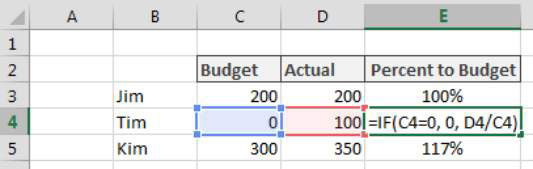
=JOS(C4=0, 0, D4/C4)
IF-funktio vaatii kolme argumenttia: ehto; mitä tehdä, jos ehto on totta; ja mitä tehdä, jos ehto on väärä.
Ehtoargumentti tässä esimerkissä on, että budjetti C4:ssä on nolla (C4=0). Ehtoargumentit on rakennettava niin, että ne palauttavat TOSI tai EPÄTOSI, mikä yleensä tarkoittaa, että on olemassa vertailutoiminto (kuten yhtäläisyysmerkki tai suurempi kuin merkki).
Jos ehtoargumentti palauttaa TOSI, JOS-funktion toinen argumentti palautetaan soluun. Toinen argumentti on 0, mikä tarkoittaa, että haluat vain nollan näkyvän, jos budjettinumero solussa C4 on nolla.
JOS ehdon argumentti ei ole nolla, kolmas argumentti tulee voimaan. Kolmannessa argumentissa kehotat Exceliä suorittamaan jakolaskutoimituksen (D4/C4).
Joten tämä kaava sanoo periaatteessa, että jos C4 on 0, palauta 0 tai palauta tulos D4/C4.
Tutustu, kuinka voit lisätä lasketun kentän Excelin pivot-taulukkoon ja laskea myynnistä syntyviä palkkioita tehokkaasti.
Opi käyttämään Microsoft Teamsia: verkkopohjaista sovellusta, asiakkaana kannettavalla tietokoneella tai pöytätietokoneella tai Teams-mobiilisovellusta älypuhelimella tai tabletilla.
Kuinka estää Microsoft Wordia avaamasta tiedostoja vain luku -tilassa Windowsissa Microsoft Word avaa tiedostot vain luku -tilassa, jolloin niiden muokkaaminen on mahdotonta? Älä huoli, menetelmät ovat alla
Virheiden korjaaminen virheellisten Microsoft Word -asiakirjojen tulostuksessa. Virheet tulostettaessa Word-asiakirjoja, joissa on muuttuneet fontit, sotkuiset kappaleet, puuttuva teksti tai kadonnut sisältö ovat melko yleisiä. Älä kuitenkaan
Jos olet piirtänyt PowerPoint-dioihin esityksen aikana kynää tai korostuskynää, voit tallentaa piirustukset seuraavaa esitystä varten tai poistaa ne, jotta seuraavan kerran näytät ne. Aloitat puhtailla PowerPoint-dioilla. Pyyhi kynä- ja korostuskynäpiirrokset noudattamalla näitä ohjeita: Pyyhi rivit yksi kerrallaan […]
Tyylikirjasto sisältää CSS-tiedostoja, Extensible Stylesheet Language (XSL) -tiedostoja ja kuvia, joita käyttävät ennalta määritetyt sivupohjat, sivuasettelut ja säätimet SharePoint 2010:ssä. CSS-tiedostojen etsiminen julkaisusivuston tyylikirjastosta: Valitse Sivuston toiminnot→ Näytä Kaikki sivuston sisältö. Sivuston sisältö tulee näkyviin. Style-kirjasto sijaitsee […]
Älä hukuta yleisöäsi jättimäisillä numeroilla. Microsoft Excelissä voit parantaa koontinäyttöjesi ja raporttiesi luettavuutta muotoilemalla numerot näyttämään tuhansia tai miljoonia.
Opi käyttämään SharePointin sosiaalisen verkostoitumisen työkaluja, joiden avulla yksilöt ja ryhmät voivat kommunikoida, tehdä yhteistyötä, jakaa ja pitää yhteyttä.
Juliaanisia päivämääriä käytetään usein valmistusympäristöissä aikaleimana ja pikaviitteenä eränumerolle. Tämän tyyppisen päivämääräkoodauksen avulla jälleenmyyjät, kuluttajat ja huoltoedustajat voivat tunnistaa tuotteen valmistusajankohdan ja siten tuotteen iän. Julian-päivämääriä käytetään myös ohjelmoinnissa, armeijassa ja tähtitiedessä. Erilainen […]
Voit luoda verkkosovelluksen Access 2016:ssa. Mikä verkkosovellus sitten on? No, verkko tarkoittaa, että se on verkossa, ja sovellus on vain lyhenne sanoista "sovellus". Mukautettu verkkosovellus on online-tietokantasovellus, jota käytetään pilvestä selaimen avulla. Rakennat ja ylläpidät verkkosovellusta työpöytäversiossa […]








